Pamācība par Halo Infinite labošanu pastāvīgi sasalst datorā ar operētājsistēmu Windows 10, 8, 7. Šī apmācība parādīs dažas labākās metodes, kā atbrīvoties no šīm neērtībām.
Halo Infinite, ko izstrādājusi 343 Industries un izdevusi Xbox Game Studios, ir lieliska piedzīvojumiem bagāta pirmās personas šāvēja spēle. Spēli var spēlēt Xbox One, Microsoft Windows, Xbox Series S un Series. Līdz šim Halo Infinite ir labākā šaušanas spēle kam ir uzlaboti grafikas iestatījumi, trīskāršu taustiņu saistība ar dinamisku kadru ātrumu un īpaši plašs atbalsts.
Neskatoties uz to, ka tā ir viena no izcilākajām sava žanra spēlēm, tā avarē vai sasalst operētājsistēmā Windows PC. Mēs esam redzējuši daudz lietotāju, kuru Halo Infinite avarē vai sasalst. Ja esat viens no viņiem, nav par ko uztraukties, jo ir pieejami vairāki risinājumi, lai spēle atkal darbotos.
Šajā rakstā mēs esam izveidojuši sarakstu ar dažiem pārbaudītiem un izmēģinātiem efektīviem risinājumiem šīs problēmas novēršanai.
Pirms sākam
Kad spēle sāk avarēt vai sastingt datorā, galvenais, kas jums jāpārbauda, ir tās sistēmas prasības. Jums jāpārliecinās, ka jūsu dators atbilst visām Halo Infinite prasībām. Ja jūsu dators nav saderīgs, lai palaistu Halo Infinite, jums nevajadzētu instalēt spēli vispār. Tālāk mēs esam minējuši arī minimālās vai ieteicamās sistēmas prasības:
| Minimālās sistēmas prasības: | Ieteicamās sistēmas prasības |
|---|---|
| Operētājsistēma: Windows 10 64 bitu versija | Operētājsistēma: Windows 10 64 bitu versija |
| Procesors: Intel i5 -4440 vai AMD Ryzen 5 1600 | Procesors: AMD Ryzen 7 3700X vai Intel i7-9700k |
| Atmiņa: 8 GB RAM | Atmiņa: 16 GB RAM |
| Grafikas karte: Intel HD 520 vai AMD Radeon RX Vega 11 | Grafika: Radeon RX 5700 XT vai Nvidia RTX 2070 |
| DirectX: 12. versija | DirectX: 12. versija |
| Uzglabāšana: 50 GB brīvas vietas | Uzglabāšana: 50 GB brīvas vietas |
Risinājumi, kā novērst Halo Infinite joprojām sasalst vai avarē operētājsistēmā Windows 10, 8, 7 datorā
Ja jūsu dators atbilst visām prasībām un Halo Infinite joprojām avarē, problēma var būt saistīta ar bojātiem/kļūdainiem spēļu failiem, novecojušiem GPU draiveriem un daudz ko citu. Tālāk mēs apskatīsim risinājumus, kā novērst šīs neērtības.
1. risinājums: lejupielādējiet un instalējiet jaunākos ielāpus
Pirms progresīvāku risinājumu izpildes vienmēr pārbaudiet jaunākos sistēmas atjauninājumus. Microsoft regulāri nodrošina jaunākos atjauninājumus un ielāpus, lai uzlabotu visas operētājsistēmas funkcionalitāti. Tālāk ir norādīts, kā instalēt jaunākos Windows atjauninājumus.
1. darbība: Dodieties uz Windows iestatījumiem un izvēlieties Atjaunināšana un drošība iespēja turpināt. 2. darbība: Pēc tam atlasiet Windows atjaunināšana no kreisās puses.
2. darbība: Pēc tam atlasiet Windows atjaunināšana no kreisās puses.
3. darbība: Visbeidzot, noklikšķiniet Meklēt atjauninājumus.

Pagaidiet un ļaujiet sistēmai Windows instalēt jaunākos sistēmas atjauninājumus un drošības ielāpus jūsu sistēmā. Kad tas ir izdarīts, restartējiet datoru un palaidiet Halo Infinite. Ja problēma joprojām pastāv, izmēģiniet citus tālāk minētos papildu risinājumus.
Lasi arī: Kā novērst Cyberpunk 2077 avāriju operētājsistēmā Windows PC
2. risinājums: atjauniniet grafikas draiverus
Ja izmantojat novecojušus, bojātus vai bojātus ierīču draiverus, var rasties problēmas ar spēļu avārijām. Tāpēc, lai atrisinātu problēmu, grafikas draiveru atjaunināšana bieži ir ļoti ieteicama. Lietotājs var veikt grafikas draiveru atjaunināšanu manuāli vai automātiski.
Lai manuāli atjauninātu grafikas draiverus, jums ir jābūt noteiktām tehniskām zināšanām, kā arī daudz laika. Pēc tam, apmeklējot grafiskās kartes ražotāja oficiālo vietni, varat meklēt un manuāli instalēt attiecīgos draiverus.
Bet, ja neesat pārliecināts par savām tehniskajām prasmēm un nevarat pats tiešsaistē meklēt pareizos draiverus. Pēc tam varat izmantot Bit Driver Updater. Tas ir visgudrākais draiveru atjaunināšanas utilīta kas automātiski identificē Windows OS versiju, kuru pašlaik izmantojat, vēlāk atrod un instalē visus nepieciešamos draivera atjauninājumus jūsu ierīcei. Tam ir arī iebūvēts automātiskās dublēšanas un atjaunošanas vednis veco draiveru saglabāšanai pirms to atjaunināšanas.
Turklāt draivera atjauninātājs palīdz arī novērst citas ar Windows saistītas tehniskas problēmas vai kļūdas. Lai izmantotu šo lielisko utilītas rīku, jums ir jāveic tālāk norādītās darbības.
1. darbība:Lejupielādēt bitu draivera atjauninātājs.

2. darbība: Pēc tam veiciet dubultklikšķi uz tā iestatīšanas faila un dodieties uz instalēšanas vedni.
3. darbība: Kad Bit Driver Updater ir instalēts, palaidiet to un noklikšķiniet uz Skenēšanas opcija.
4. darbība: Pagaidiet, līdz tā pabeidz skenēšanu un parāda rezultātus.
5. darbība: Noklikšķiniet uz Atjaunināt tagad opciju blakus draiverim, kuru vēlaties atjaunināt. Pro versijas lietotāji var arī noklikšķināt uz Atjaunot visu iespēja atjaunināt visus bojātos draiverus ar vienu klikšķi.

Bit Driver Updater piedāvā tikai pārbaudītus un WHQL sertificētus draiverus. Tas nodrošina arī diennakts tehniskā atbalsta dienestu. Un, ja neesat apmierināts ar draivera atjauninātāju, varat pieprasīt arī pilnīgu naudas atmaksu, taču tikai 60 dienu laikā pēc iegādes.
Pēc grafikas draiveru atjaunināšanas mēģiniet spēlēt Halo Infinite un pārbaudiet, vai problēma ir atrisināta. Ja Halo Infinite turpina avarēt vai sasalst, mēs iesakām meklēt palīdzību no cita risinājuma.
Lasi arī: Kā labot Valheim specializētā servera atvienotu kļūdu
3. risinājums: noņemiet pagaidu failus
Pagaidu vai pagaidu faili var būt atbildīgi par avārijām spēles laikā. Šie faili padara jūsu datoru neaizsargātu, kas tieši ietekmē spēļu pieredzi. Lai to atrisinātu, apsveriet iespēju dzēst pagaidu failus. Tālāk ir norādītas darbības, kas jāveic, lai noņemtu pagaidu failus no datora.
1. darbība: Atveriet Skrien dialoglodziņā, pilnībā nospiežot Windows logotipa + R tastatūras pogas.
2. darbība: Lodziņā Palaist ievadiet %temp% un nospiediet tastatūras taustiņu Enter.
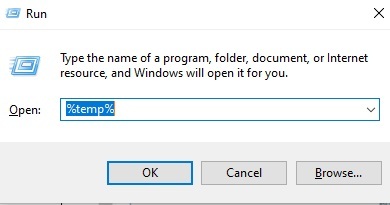
3. darbība: Tagad izvēlieties visus failus, izmantojot īsinājumtaustiņus (CTRL + A).
4. darbība: Noklikšķiniet pa labi un izvēlieties Dzēst no pieejamajām opcijām konteksta izvēlnes sarakstā.
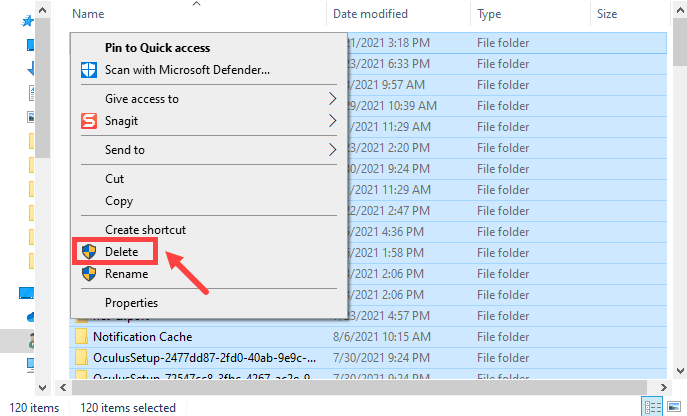
5. darbība: Ja gadījumā, tiek parādīta uzvedne atzīmējiet izvēles rūtiņu blakus Dariet to visiem pašreizējiem vienumiem un noklikšķiniet uz Izlaist.
6. darbība: Kad visi pagaidu faili ir izdzēsti, dodieties uz darbvirsmu un noklikšķiniet tieši uz atkritnes. izvēlēties Iztukšojiet atkritni.
Pēc tam datorā atkārtoti palaidiet Halo Infinite un pārbaudiet, vai problēma joprojām pastāv. Ja jā, pārejiet uz citu izšķirtspēju.
Lasi arī: Kā novērst Sony Vegas avārijas operētājsistēmā Windows 10, 8, 7
4. risinājums: atspējojiet fona darbības lietojumprogrammas
Uzlabotai spēlei, piemēram, Halo Infinite, ir nepieciešams pietiekami daudz atmiņas, lai tā darbotos pareizi. Ja fonā darbojas pārāk daudz programmu, būs nepietiekams atmiņas apjoms, kas galu galā liek spēlei sastingt, aizkavēties vai avarēt. Tāpēc, lai atrisinātu problēmu, varat mēģināt atspējot fona programmas. Veiciet tālāk norādītās darbības.
1. darbība: Pilnībā izmantojot tastatūru sist SHIFT + CTRL + Esc taustiņus.
2. darbība: Tas radīs Uzdevumu pārvaldnieks uz jūsu datoru.
3. darbība: Šeit jūs varat redzēt visas programmas un procesus, kas patērē jūsu atmiņu.
4. darbība: Ar peles labo pogu noklikšķiniet uz programmas, kas jums vairs nav vajadzīga, un tā arī patērē pietiekami daudz atmiņas un noklikšķiniet uz Beigt uzdevumu.

Piezīme: Vai jūs izmantojat Razer Synapse? Pēc tam noteikti izslēdziet to ikreiz, kad spēlējat Halo Infinite. Diezgan daudzi spēlētāji ziņoja, ka tas ir pretrunā ar spēli, un tās izslēgšana palīdzēja viņiem novērst problēmu.
Izmēģiniet nākamos risinājumus, ja nevajadzīgo fona lietojumprogrammu aizvēršana jums nedarbojas.
5. risinājums: izslēdziet spēles pārklājumu
Nav šaubu, ka ir zināms, ka spēles pārklājuma funkcija uzlabo veiktspēju un vispārējo spēļu pieredzi. Taču daudzas reizes šī funkcija var būt arī iemesls spēles avārijas problēmas. Tāpēc ir ieteicams atspējot spēles pārklājumu. Lūk, kā to izdarīt:
1. darbība:Palaist Steam klients datorā.
2. darbība: Pēc tam atrodiet un noklikšķiniet tieši uz Halo Infinite sadaļā BIBLIOTĒKA un izvēlieties Properties no visām pieejamajām opcijām.
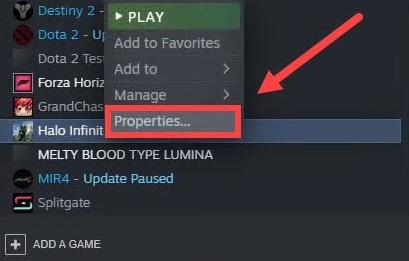
3. darbība: Pa kreisi, izvēlieties VISPĀRĪGI opciju un pēc tam noņemiet atzīmi no iepriekš parādītā lodziņa Iespējojiet Steam pārklājumu spēles laikā.
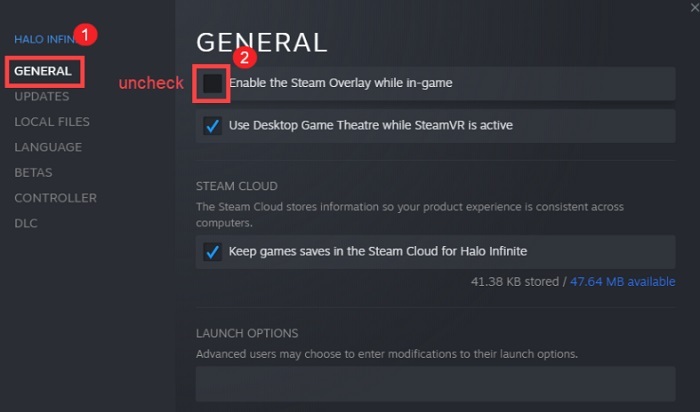
Pēc tam vēlreiz palaidiet sistēmu un atkārtoti palaidiet spēli, lai pārbaudītu, vai problēma ir atrisināta, vai arī Halo Infinite datorā turpina sasalst.
6. risinājums: mainiet spēles iestatījumus
Vēl viens veids, kā novērst Halo Infinite avārijas vai sasalšanas problēmas operētājsistēmā Windows PC, ir samazināt kadru nomaiņas ātrumu un mainīt dažus spēles iestatījumus. Lai to izdarītu, veiciet tālāk minētās darbības.
1. darbība:Palaist Halo Infinite datorā.
2. darbība: Dodieties uz to Iestatījumi.
3. darbība: Pēc tam cilnē Video samaziniet REZOLŪCIJAS SKALU līdz 90. Tāpat komplekts MAKSIMĀLAIS UN MINIMĀLAIS KADRU NOTEIKUMI.
4. darbība:Izslēgt VSYNC funkcija.
Tāpat samaziniet citus grafikas iestatījumus. Pēc tam restartējiet datoru un mēģiniet vēlreiz palaist Halo Infinite, lai redzētu, vai problēma ir novērsta. Ja nē, pārejiet pie cita risinājuma.
7. risinājums: atkārtoti instalējiet Halo Infinite
Ja nekas nepalīdz no iepriekš minētā, jums ir jāpārinstalē spēle. Tas var kaut ko mainīt. Tomēr vispirms būs jāatinstalē pašreizējā spēles versija un saistītie faili. Kad atinstalēšana ir pabeigta, varat atkārtoti instalēt spēli, apmeklējot Halo Infinite oficiālo vietni vai no Steam.
Lasi arī: Kā labot Battlefield 2042 DirectX kļūdas {RISINĀTS}
Halo Infinite turpina sasalst operētājsistēmā Windows PC: ATRISINĀTS
Cerams, ka pēc iepriekšminēto risinājumu veikšanas jums nebūs līdzīgu sūdzību. Ja jūs joprojām saskaraties ar Halo Infinite sasalšanu, iesakām palaist tīru sistēmas sāknēšanu.
Lai saņemtu papildu palīdzību, sazinieties ar mums, izmantojot tālāk esošo komentāru lodziņu. Turklāt abonējiet mūsu biļetenu, ja vēlaties lasīt vairāk problēmu novēršanas rokasgrāmatu vai draiveru lejupielādes rokasgrāmatas. Saņemiet ātrākus tehnoloģiju atjauninājumus Facebook, Twitter, Instagram, un Pinterest.